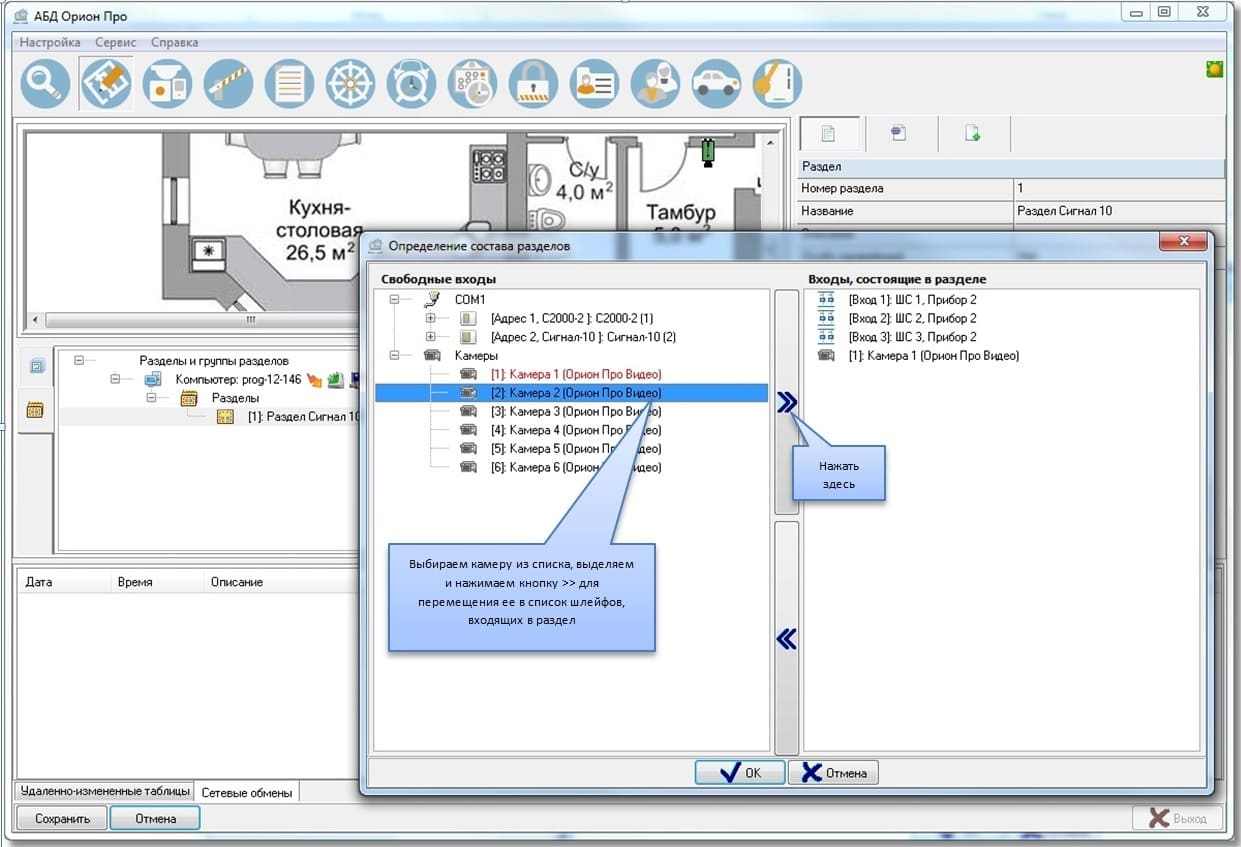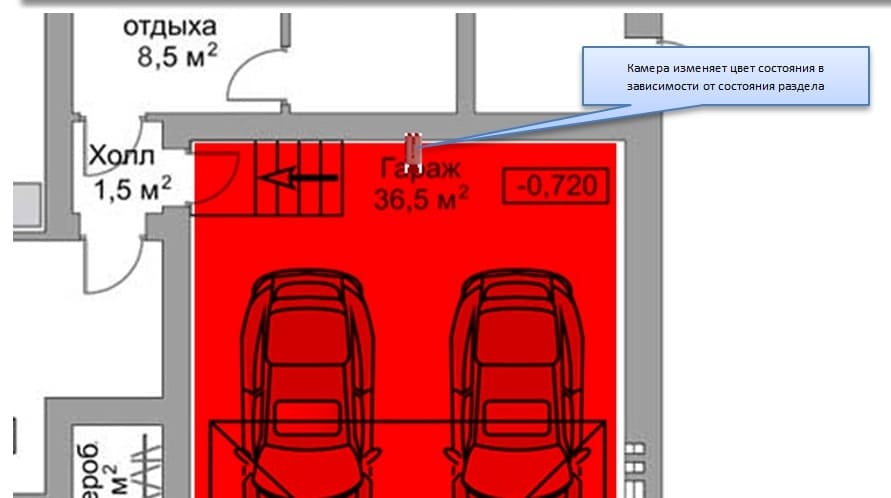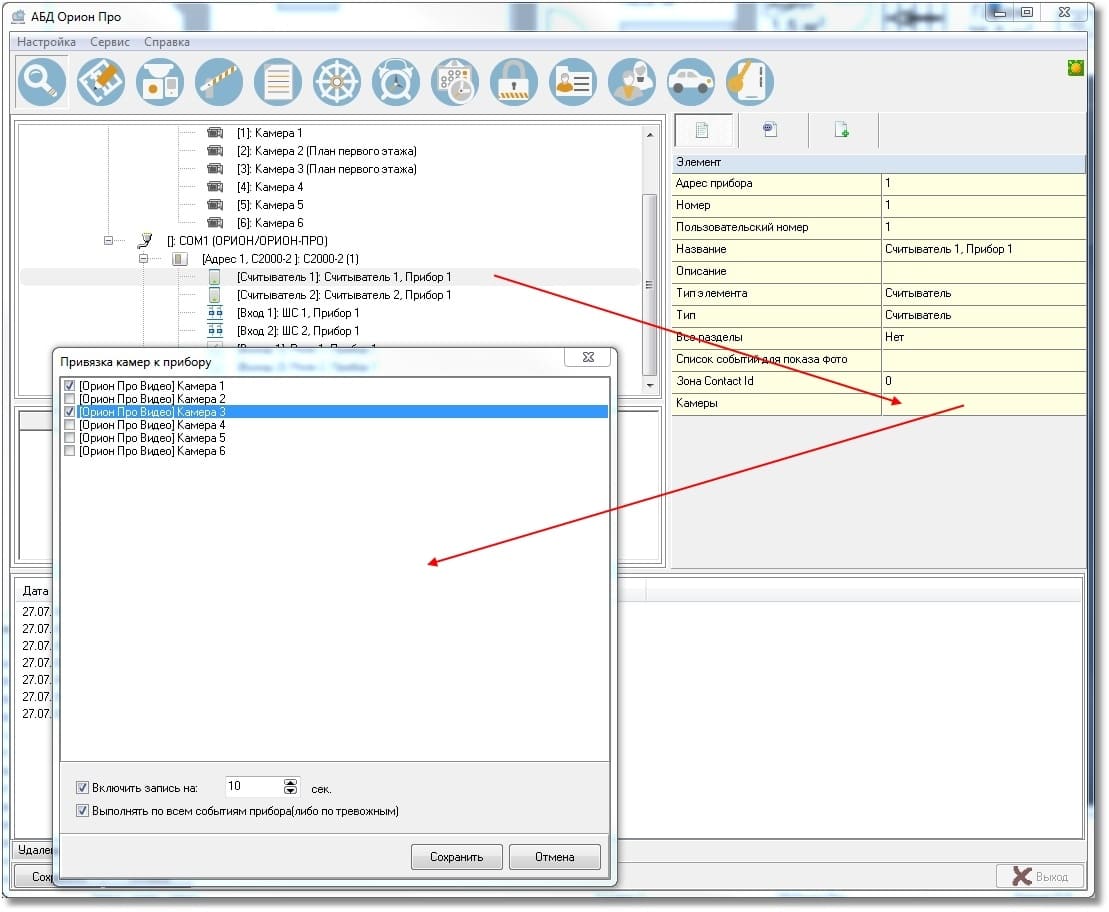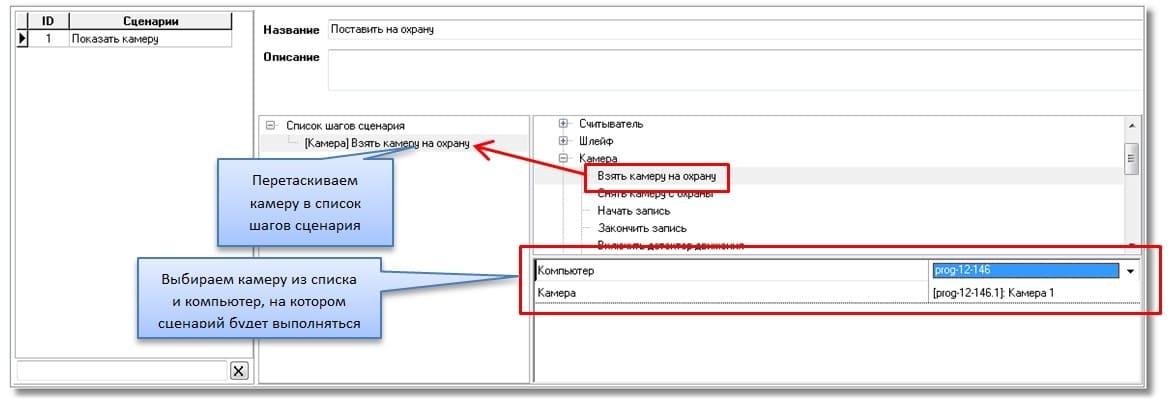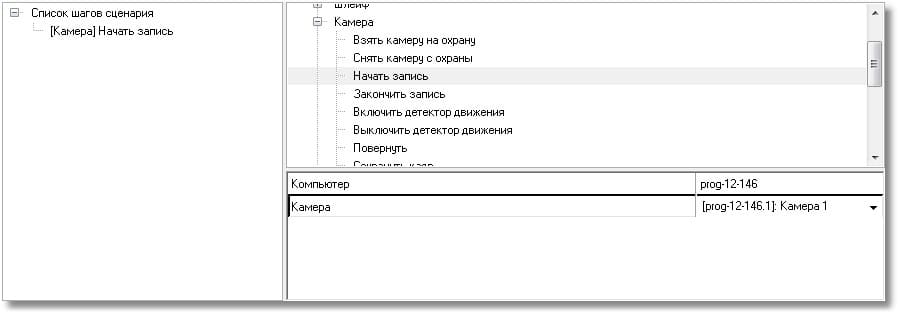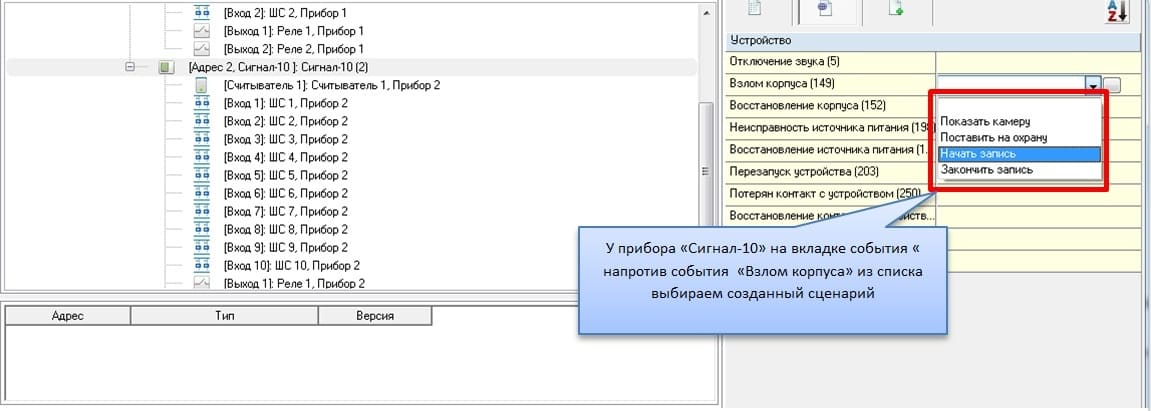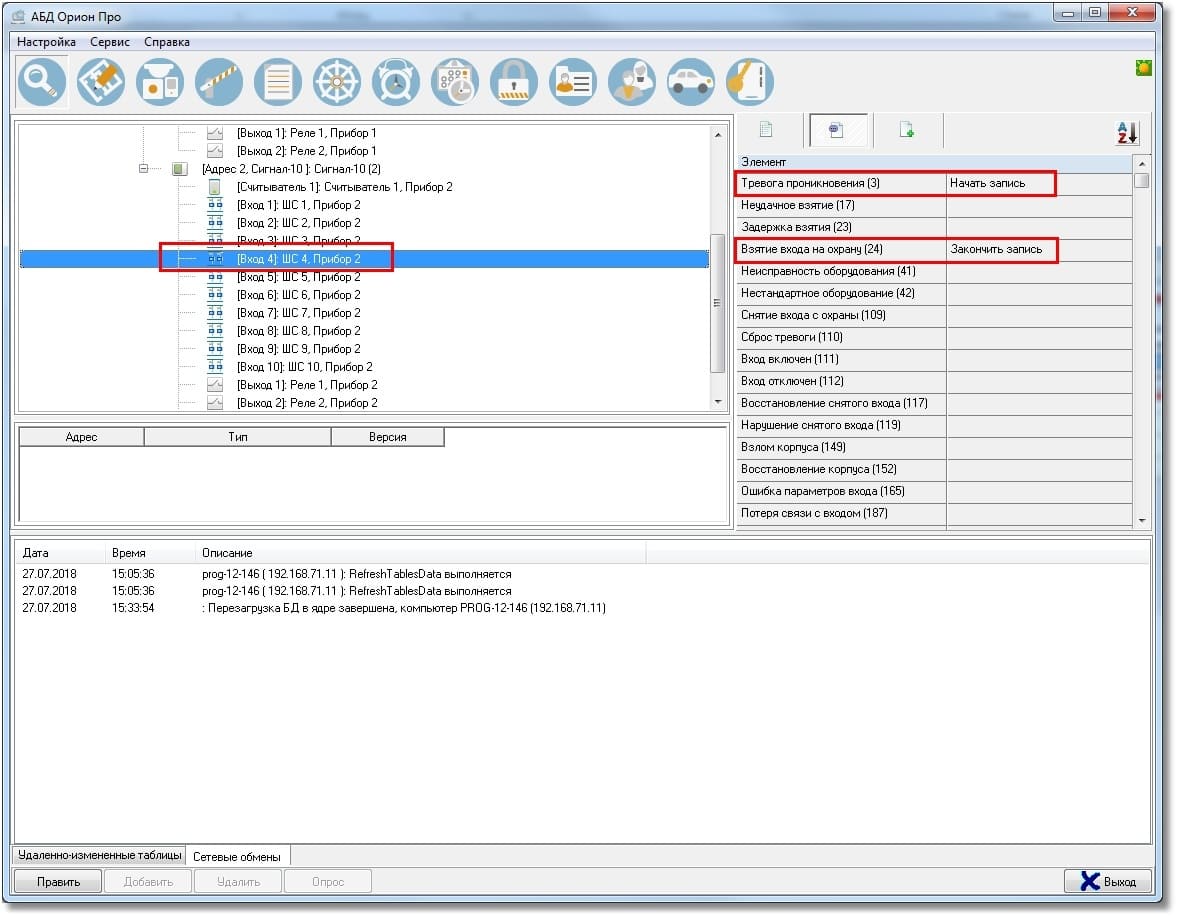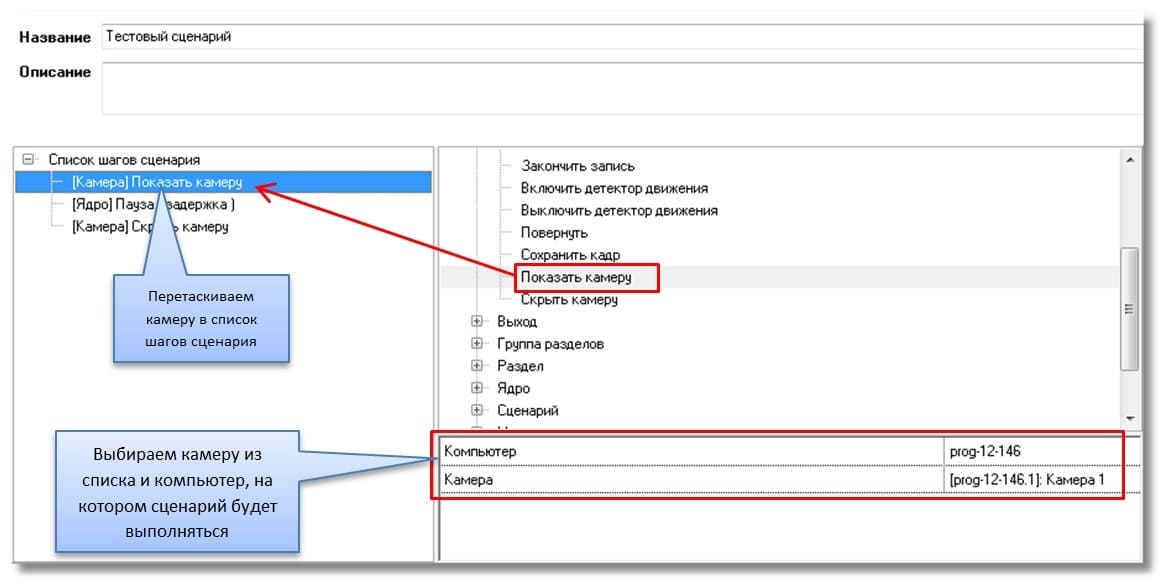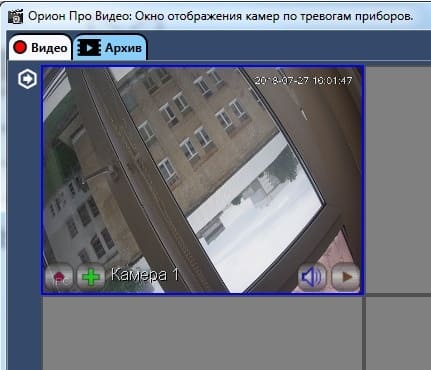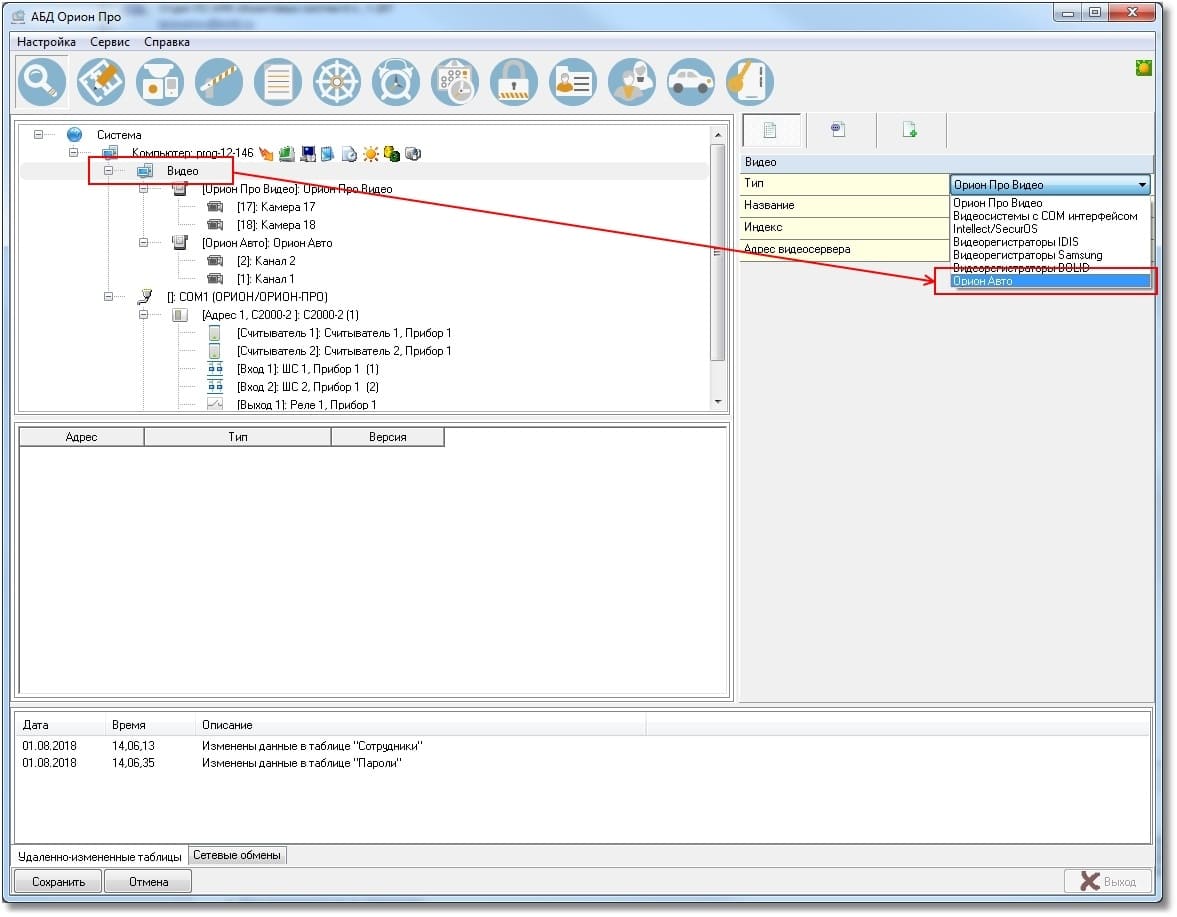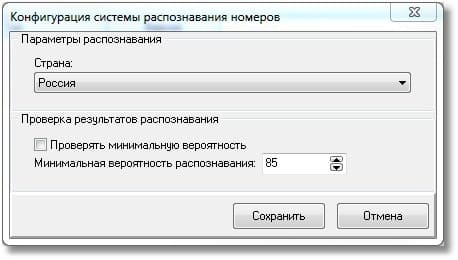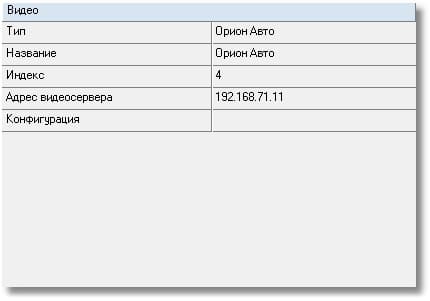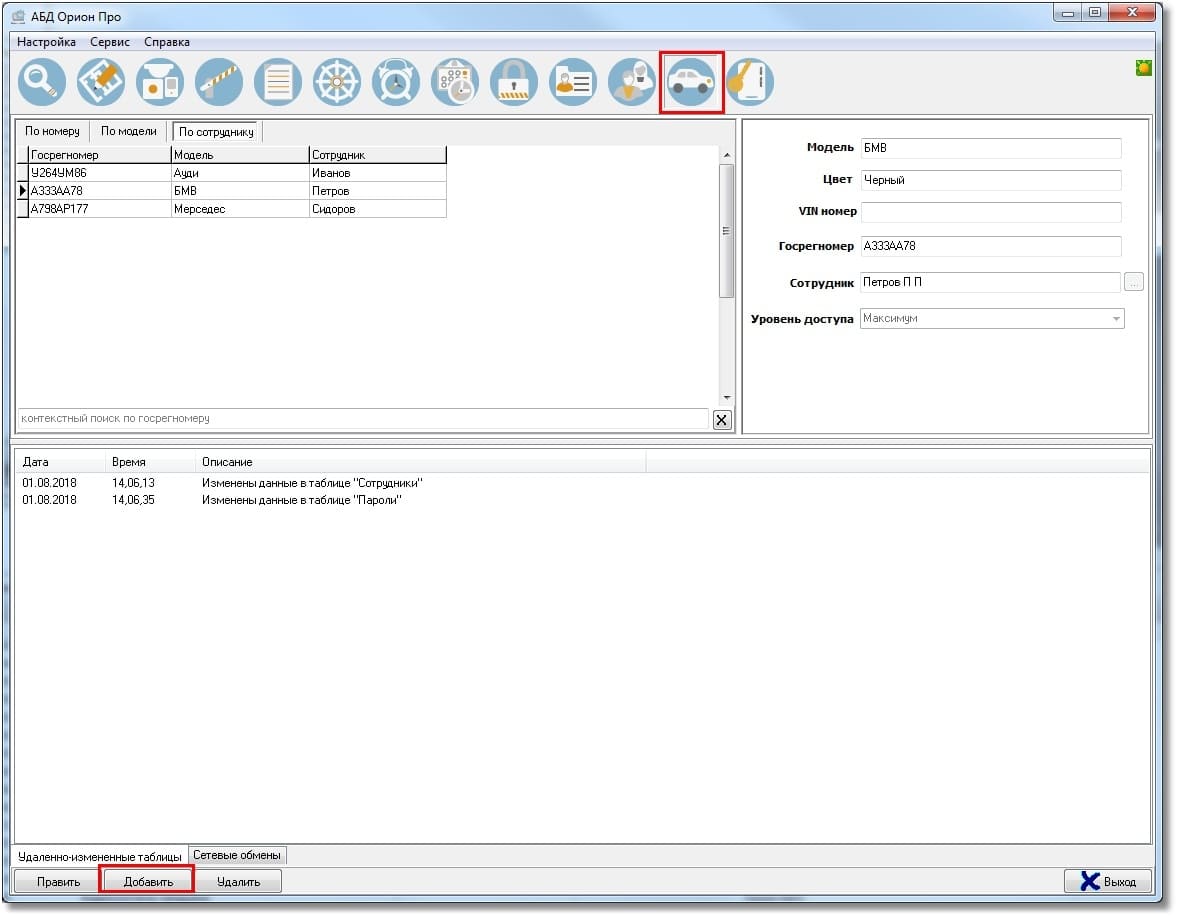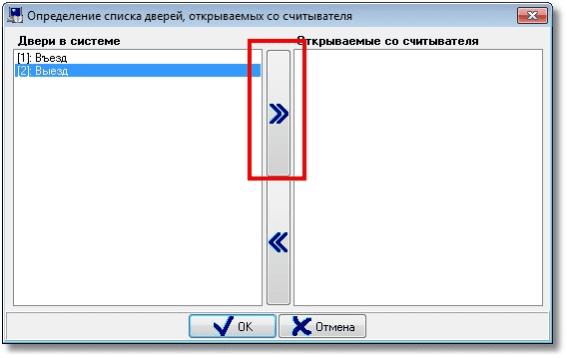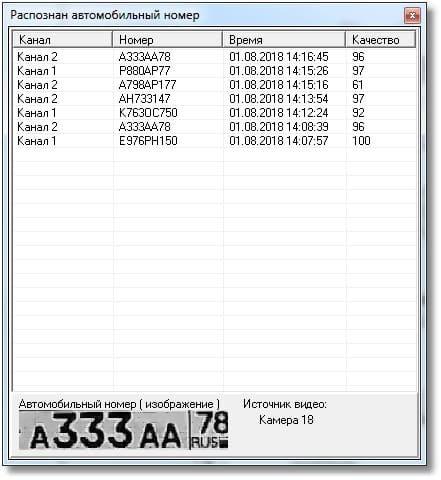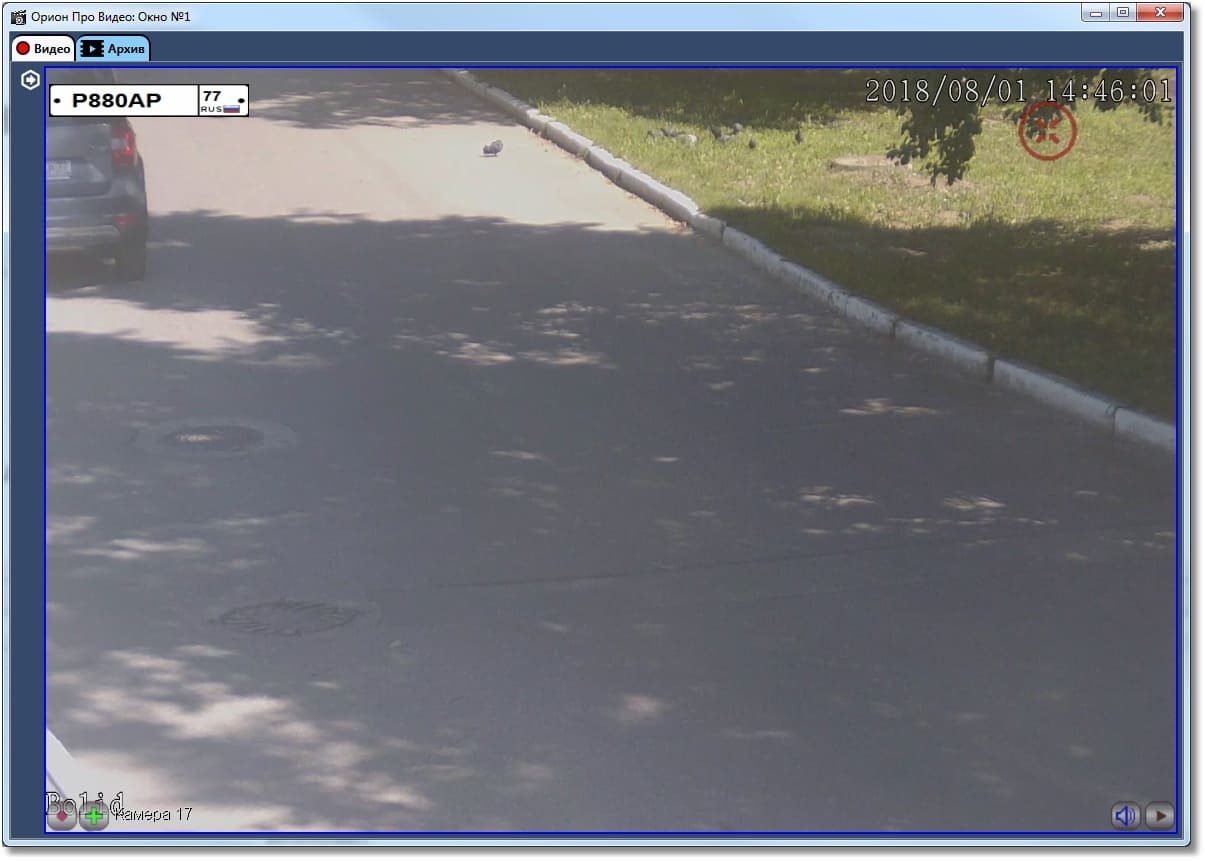Взаимодействие систем безопасности дает нечто большее, чем простая совокупность их функционала. За счет «прозрачного» обмена данными и командами достигается синергия — система становится более «умной» — может реагировать на воздействие извне самостоятельно, без участия оператора. Но, увы, до настоящего искусственного интеллекта ещё очень далеко и без оператора все равно не обойтись. Но всю рутину уже может взять на себя программное обеспечение, а на долю оператора останется лишь реагирование на события. И в этом оператору должна помочь ключевая составляющая комплексной интегрированной системы безопасности — видеонаблюдение. Какие задачи должна решать система видеонаблюдения в составе интегрированной системы безопасности — обсуждаем в данной статье.
Содержание:
Зачем связывать отдельные подсистемы объекта в единое целое?
Ситуационная видеоаналитика как источник событий
SCADA система и технологическое видеонаблюдение
ERP-системы и учет транспорта и грузов с использованием видеоаналитики
Что умеет Орион Про от ЗАО НВП Болид?
Привязка видеоканалов к разделу ОПС Орион и приборам С2000-2 СКУД
Механизма сценариев и событий в видеоподсистеме Орион Про
Авто Орион Про — автоматизация КПП
Кому адресован этот блог и почему моему мнению можно доверять.
Мои контакты — пишите по любым интересующим вопросам, в том числе предложения о сотрудничестве.
Зачем связывать отдельные подсистемы объекта в единое целое?
Комплексные системы безопасности и интегрированные системы безопасности — не одно и тоже. «Комплексность» предполагает наличие на объекте ряда систем обеспечения безопасности:
- система охранной сигнализации
- система тревожно-вызывной сигнализации
- система наблюдения и оценки обстановки (видеонаблюдение, охранное телевидение)
- система контроля и управления доступом
- система оперативной связи и оповещения
- система телекоммуникаций (локально-вычислительная сеть, структурированная кабельная система)
- система защиты информации
- и др.
Комплексная система безопасности может быть как интегрированной, так и не интегрированной. Смысл интеграции — в обмене данными и командами между подсистемами для автоматизации реакций, поддержке в принятии решений оператора, упрощение поиска информации в архиве / журнале событий.
Но вернемся к возможностям системы видеонаблюдения. Какие функции видеонаблюдения могут быть использованы в рамках интегрированной системы безопасности?
Верификация событий
Для систем охранной и пожарной сигнализации существует проблема нахождения оптимального порога срабатывания охранных и пожарных датчиков. Крайние случаи — ложная тревога с одной стороны и пропуск тревожного события с другой. Система видеонаблюдения позволяет оператору подтвердить или опровергнуть факт события из систем ОПС и СКУД. Это существенно снижает расходы, связанные с ложно положительными срабатываниями датчиков для ОПС. А для СКУД — существенно увеличить эффективность контроля допуска на территорию: считывая карту доступа сотрудника интегрированная система может предоставить охране «живой» поток с камеры видеонаблюдения, «привязанной» к данному считывателю / контроллеру, а также информацию из базы данных СКУД с фотографией сотрудника, которому должна принадлежать данная карта доступа (т.н. «фотоверификация»).
Сценарии управления
Интегрированная система безопасности предполагает использование сценариев управления, когда события одной системы «запускают» реакцию другой. Системы видеонаблюдения может как сама быть источником событий для запуска реакций других систем (например распознание регистрационного номера авто из «белого» списка может запустить сценарий открытия доступа системой СКУД — как если бы системе был бы предъявлен более стандартный идентификатор), так и сама управляться по событиям других систем (например событие от периметральной охранной сигнализации может запустить сценарий перехода высокоскоростной поворотной PTZ-камеры в заранее настроенную препозицию (preset) и вывод потока с данной камеры на тревожный монитор охраны).
Ситуационная видеоаналитика как источник событий
В последние годы видеоаналитика (алгоритмический или нейросетевой анализ видео с камер наблюдения) из лабораторий перешла в повседневный обиход. В более простом виде видеоаналитические модулю часто встречаются как часть прошивки IP камеры. Камера перестает быть пассивным устройством, превращаясь в датчик, который также является отдельным источником событий в интегрированной системе безопасности.
Существует много видеоналитических функций разной степени сложности, как пример:
- пересечение линии (Tripwire)
- контроль области / вторжение в область (Intrusion)
- пропавшие / оставленные предметы (Object Abandoned / Missing)
- обнаружение лиц (Face Detection)
- автосопровождение движущегося объекта (Auto Tracking) высокоскоростной поворотной PTZ-камерой
- распознавание лиц
- распознавание автомобильных номеров
- детекция громких звуков (крик, выстрел и т.п.)
- межкамерный трекинг (отслеживание перемещения цели от камеры к камере)
Таким образом в современных интегрированных системах безопасности видеонаблюдение выполняет следующие функции:
- верификация событий от ОПС и СКУД
- видеоаналитические функции
- управление системой видеонаблюдения по событиям от систем ОПС и СКУД
- управление системами СКУД и ОС по событиям от видеоаналитических модулей системы видеонаблюдения
Видеоаналитика для ритейла
Видеонаблюдение — уже давно не только про безопасность и охрану. Видеоаналитика для ритейла — перспективный и быстрорастущий сегмент рынка видеонаблюдения. Ведь задача охранного видеонаблюдения — предотвратить возможные потери. А задача видеоаналитики в ритейле — за счет «цифровизации» метрик оффлайн бизнеса принимать правильные управленческие решения для увеличения прибыли, а также совершенно новые технологии для off-line маркетинга с учетом данных о покупателе.
Существует большой спектр видеоаналитических функций для ритейла:
- подсчет посетителей
- конверсия из посетителя в покупателя (требуется глубокая интеграция с кассовыми системами POS либо ERP-системами магазина)
- определение появления очередей к кассам, к примерочной и т.п. (число людей в очереди, время ожидания)
- наличие персонала на рабочем месте (кассиры, менеджеры-консультанты)
- усредненные показатели «активности» посетителей («тепловые карты» магазина
- определение демографических данных (пол, возраст), а также классификация посетитель / персонал
- усредненные показатели «лояльности» (% постоянных покупателей — используется технология распознавания лиц, занесение в базу данных и идентификация посетителей с базой посетителей; периодичность визитов)
- усредненные показатели «поведения» (среднее число визитов на одного покупателя; среднее время, проведенное в магазине)
- контроль выкладки товара в торговых залах
Потенциал данного сегмента видеонаблюдения и машинного зрения поистине огромен и при этом серьезно недооценен проектными и монтажными компаниями, занимающимися внедрением традиционных охранных систем.
Основные выгоды от внедрения для собственников:
- объективные «метрики», позволяющие сравнивать меду собой торговые точки
- статистические данные для планирования и последующего анализа маркетологами компании рекламных компаний, акций и т.п.
- инструменты для off-line «таргетирования» маркетинговых предложений для покупателей
- контроль операционной деятельности магазина: достаточность кассиров в течении дня, правильность выкладки товаров на полках магазина, отсутствие кассиров и консультантов на рабочем месте
Самые крупные игроки сетевого ритейла уже внедрили или внедряют сейчас данные технологии в бизнес процессы ритейла. При постепенном снижении цены внедрения данных решений, будут использоваться максимально широко и более мелкими собственниками.
SCADA система и технологическое видеонаблюдение
Еще одно направление, которое развивалось параллельно охранному видеонаблюдению — это технологическое видеонаблюдение и системы машинного зрения. Развитие IP видеонаблюдения существенно упростило интеграцию со специализированным программным обеспечением — SCADA (аббр. от англ. Supervisory Control And Data Acquisition — диспетчерское управление и сбор данных). Основные функции технологического видеонаблюдения:
- контроль оператором технологических процессов
- расследование произошедших инцидентов (в том числе с автоматизацией поиска в архиве по меткам от SCADA системы)
- автоматическое управление производственными процессами (машинное зрение)
В итоге для технологического видеонаблюдения могут применяться и обычные «гражданские» камеры, и камеры в кожухах в различных устойчивых к внешней среде исполнения, в том числе во взрывозащищенных кожухах Ex. А могут применяться и специализированные решения, пригодные для машинного зрения.
ERP-системы и учет транспорта и грузов с использованием видеоаналитики
Ещё одна задача, решаемая системой видеонаблюдения при интеграции с ERP-системами (аббр. от англ. Enterprise Resource Planning, планирование ресурсов предприятия) — это автоматизация учета автомобилей, вагонов и контейнеров. Смысл весьма простой: видеоаналитика распознает автомобильные регистрационные номера или номера, нанесенные на вагоны / контейнеры и передает эту информацию в сторонние ERP-решения. ERP-система по своей внутренней логике может управлять доступом на объект транспорта, учитывая разные параметры: например оплату парковки.
Основные функции такой интегрированной системы:
- автоматизация платных парковок
- учет вагонов
- учет грузов (в основном речь идет о морских контейнерах)
Что умеет Орион Про от ЗАО НВП Болид?
Для организации видеоподсистемы необходимы следующие сетевые программные модули АРМ «Орион Про»:
- Сервер Орион Про — 1 шт. Единственный и общий на всю систему.
- Администратор Базы Данных (АБД) — 1 шт. Интерфейс доступа к настройкам. Единственный и общий на всю систему «Орион Про».
- Видеосистема Орион Про — по количеству камер, для IP камер бренда Болид при прямом подключении к серверу Ортон Про (не через сетевой или гибридный видеорегистратор) — не требуются.
- Монитор оперативной задачи (на каждый компьютер, где нужно отображение видеоизображения в реальном времени). Модуль не нужен, если на рабочем месте уже установлен модуль Оперативная задача для других систем безопасности.
Основной функционал:
- Привязка любых объектов системы к камерам
- Привязка событий системы ОПС и КУД к видеозаписям
- Управление видеоподсистемой по событиям в системах ОПС и СКД через механизм сценариев управления
- Выдача управляющих команд на устройства ОПС и СКД через механизм сценариев управления
- Управление видеоподсистемой по расписанию АРМ «Орион ПРО»
- Отображение и переключение камер непосредственно в окне мониторинга оперативной задачи АРМ «Орион ПРО»
- Отображение камер и их состояний на планах помещений
- Возможность управления камерами непосредственно с планов помещений или через список «Камеры»
- Разграничение полномочий оператора с помощью системы паролей АРМ «Орион ПРО», с возможностью ограничения доступа оператора к функциям операционной системы
- Возможность организации взаимодействия между несколькими рабочими местами видеомониторинга АРМ «Орион ПРО» с помощью механизма удаленного вызова сценариев управления
- Создание распределенной архитектуры системы безопасности с возможностью использования на больших объектах с сотнями IP камер
- Связь любого контролируемого объекта ОПС/СКУД со списком камер, в зоны обзора которых данный объект попадает с возможностью просмотра ассоциированных с любым тревожным событием по данному объекту;
- Занесение в структуру Базы данных камер как «зон», с разделением понятий «срабатывание детектора движения» и «тревога» и возможностью внести камеру в состав разделов охраны для общих тактик управления в подсистемах ОПС/СКУД;
- Поддержка интегрированной звуковой библиотеки, обеспечивающей передачу звука от камер и записи звука в файл совместно с видеоизображениями;
- Возможность редактирования раскладок камер
- Аппаратное декодирование видео с помощью графических чипов компании Intel. Используются процессоры с архитектурой Ivy Bridge или новее. При использовании процессоров Intel Core i5, процессор должен иметь код, как минимум, 32XX. При использовании процессоров Intel Core i7, процессор должен иметь код, как минимум, 35xxM.
- Отображение видео с помощью технологий Microsoft DirectX
- Распределение прав на камеры
Кроме этого, при использовании модуля «Авто Орион Про» появляется возможность организации системы распознавания автомобильных номеров:
- Организация доступа на автостоянку с использованием распознавания автомобильного номера
- Распознавание всех типов номеров Россия, Казахстан, Беларусь, Украина, Евросоюз
- Поиск распознанных номеров в базе данных
- Организация дополнительного идентификационного признака в системе контроля доступа АРМ «Орион Про»
- Поддержка функции «Antipassback»
Привязка видеоканалов к разделу ОПС Орион и приборам С2000-2 СКУД
Внимание! Для того чтобы обеспечить разграничение прав на управления камерами подобно разделам, в АБД необходимо привязать камеры к разделам, в этом случае, права на постановку, снятие камер будут определяться правами пользователя на раздел.
Если камера не будет привязана к разделу, то права на управление камерами будут использоваться как права управления на все разделы. Камеру можно привязывать как к «пустым» разделам, так и к разделам, содержащим ШС приборов. Для добавления камеры в раздел необходимо в АБД перейти на вкладку «Планы помещений», далее перейти в список«Разделы и группы разделов», выбрать из списка необходимое рабочее место (компьютер), далее конкретный раздел, при нажатии кнопки добавить появляется окно определения состава раздела. В данном окне раскрывая дерево иерархии рабочего места, находим объект «Камеры», выбираем из писка необходимую камеру, выделяем и нажимаем кнопку «>>» для перемещения выбранной камеры в список элементов, входящих в раздел.
Как привязать камеру к разделу ОПС Орион Про?
В случае если камера и раздел, к которому она привязана, вынесены на план объекта, то при постановке на охрану раздела камера также будет ставиться на охрану и изменять цвет в соответствии с цветом раздела, при снятии раздела с охраны также будет происходить и снятие с охраны камеры. Аналогичная ситуация и при инициативе управления от камеры: при постановке камеры на охрану происходит постановка раздела, при снятии камеры с охраны происходит и снятие раздела.
В случае возникновения тревог по камере, связанный с ней раздел также переходит в тревогу, при этом меняется его индикация. Это можно использовать, в случае, если необходимо фиксировать тревоги камеры на уровне оборудования, например, если в списке подключенного оборудования находиться прибор С2000-БКИ, то при возникновении тревоги по камере, на блоке могут отображаться тревоги по соответствующему разделу, к которому привязаны определённые камеры. Однако при поступлении тревожных событий с шлейфов, входящих в раздел, состояние камеры изменяться не будет, в отличии от состояния раздела.
Таблица зависимостей состояния раздела от состояния камеры
| КОМАНДА ОПЕРАТОРА | ИНДИКАЦИЯ И СОСТОЯНИЕ КАМЕРЫ | ИНДИКАЦИЯ И СОСТОЯНИЕ РАЗДЕЛА |
| Взятие на охрану | Камера на охране (зелёный) | Раздел на охране (зелёный) |
| Снятие с охраны | Камера снята с охраны (синий) | Раздел снят с охраны (синий) |
| Тревога камеры, автоперевзятие не включено | Камера в тревоге(красный мигающий) | Раздел в тревоге
(красный мигающий) |
| Тревога камеры, автоперевзятие включено | Камера на охране, требует обработки (зелёный мигающий) | Раздел на охране (зелёный) |
| Тревога обработана, автоперевзятие камеры не включено | Камера в состоянии обработки тревоги (красный) | Раздел в состоянии обработки тревоги (красный) |
| Тревога обработана, автоперевзятие камеры включено | Камера на охране (зелёный) | Раздел на охране (зелёный) |
| Включить детектор движения, снята с охраны | Сработка детектора движения (синий и красный) | Раздел снят с охраны (зелёный) |
| Выключить детектор движения, камера на охране | Камера на охране (зелёный), при тревоге меняется на красный мигающий | Раздел на охране (зелёный), при тревоге меняется на красный мигающий |
Как привязать камеру к приборам Болид?
В АБД можно привязать камеры к любому подключенному прибору, находящемуся в списке, данная возможность позволяет вызывать окно просмотра видеоархива с этих камер по событию от прибора. Для привязки камеры к прибору необходимо в свойствах ШС (ШС — шлейф сигнализации) или реле прибора нажать кнопку «Камеры». Откроется диалоговое окно со списком созданных в системе камер, в котором можно указать нужные для привязки камеры.
Как привязать камеру к прибору Болид в Орион Про?
После сохранения, в системе сохраняется привязка выбранных камер с данным ШС. При получении события по данному прибору будут доступны следующие функции: открытие просмотра видеоархива с привязанных к прибору камер, запись по тревожным событиям, запись по всем событиям. Если отмечена галка «Включить запись на» и указано время записи то запись по камере будет вестись автоматически по тревожным событиям, а если отмечена галка «Запись по всем событиям прибора» то запись будет включаться по любому событию.
Просмотр видеозаписей осуществляется в мониторе оперативной задачи в окне тревожных сообщений при вызове контекстного меню и команды «Показать видео» по событию с данного ШС. Также просмотр архива по событию от прибора доступен в журнале событий также из контекстного меню.
Механизм сценариев и событий в видеоподсистеме Орион Про
Для сетевых камер доступно несколько команд управления, как и с другими объектами системы «Орион», выполнение команд управления возможно с использованием сценариев. В качестве примера можно рассмотреть два варианта запуска сценариев управления постановкой и снятием камеры с охраны – ручной режим по горячим клавишам и автоматический режим постановки на охрану по времени и пример включения записи с камеры по событию.
Как создать сценарий управления постановкой и снятием камеры с охраны по времени и горячим клавишам?
В АБД во вкладке «Окна времени» создаём окно времени для сценария и указываем время запуска сценария.
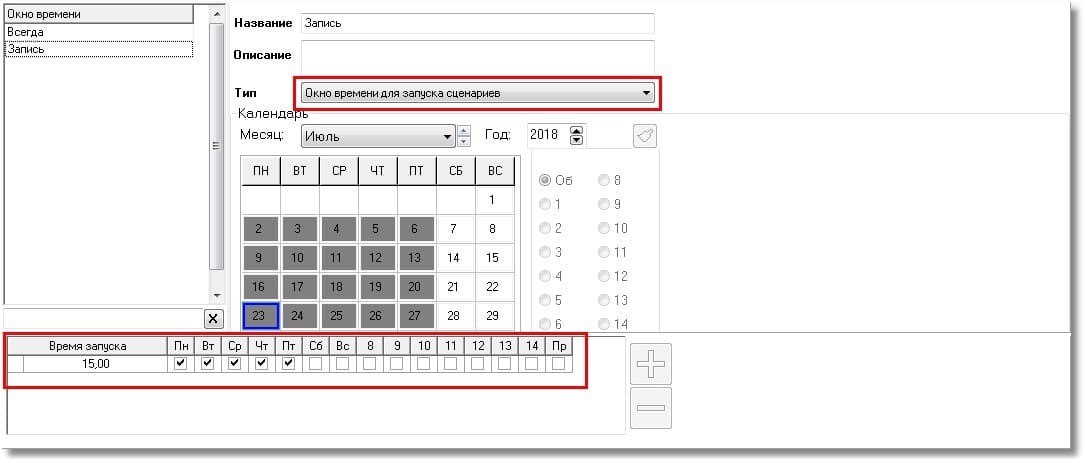
Создание окна времени в АБД для сценария автоматического режима постановки камеры на охрану по времени
Далее во вкладке «Сценарии» создаём сценарий, в котором в качестве шага выбираем действие «Взять камеру на охране», а из списка устройств выбираем одну из созданных в системе камер. Если сценарию назначить «горячую» клавишу, то при наличии у оператора соответствующих прав в мониторе оперативной задачи можно управлять постановкой камеры на охрану через «горячую» клавишу.
Для управления сценарием по времени необходимо во вкладке «Расписание» добавить новый созданный сценарий и из списка выбрать для него созданную ранее временную зону. После сохранения изменений камера будет поставлена на охрану в указанное в окне времени время, в оперативной задаче это будет отражено соответствующими событиями.
Как создать сценарий управления началом и остановкой записи по тревожным и прочим событиям шлейфа сигнализации (ШС)?
В системе есть возможность также управлять камерой с помощью сценариев при поступлении событий от прибора или любого объекта дерева оборудования. При этом ШС прибора может быть связан или не связан с самой камерой в АБД. Для примера: мы хотим начать запись с камеры при поступлении события «Вскрытие корпуса» от прибора Сигнал-10. Для этого необходимо создать сценариев в закладке «Сценарий» на запись с камеры.
В параметрах команды нужно выбрать компьютер, к которому привязана камера и выбрать камеру. При выборе команды «Показать камеру» параметр «Компьютер» отвечает за указание того рабочего места, где будет отображаться видео с камеры. После этого, в дереве оборудования необходимо выбрать соответствующий прибор «Сигнал-10», перейти на вкладку событий прибора и выделив нужное событие «Тревога взлома» выбрать из списка созданный сценарий.
После сохранения результатов при поступлении событий вскрытия корпуса в журнал событий, выполняется сценарий и камера начнет запись видеофайла.
Если необходимо получать видеофрагменты при получении тревожных событий с ШС приборов, то сценарии на запись с камеры можно привязывать по аналогии с прибором по тревожным событиям. В этом случае остановка записи может быть по прямой команде оператора, по другому событию от этого ШС.
В этом случае, при возникновении тревожного извещения в списке тревог с данного ШС, при выборе пункта меню «Показать запись» открывается окно видеоархива и курсор отображает последнюю запись с камеры, связанную с этим событием.
Как создать сценарий вызова окна видеоизображения камеры на время?
Если в процессе мониторинга нет необходимости постоянно отображать окно видеоизображения с камеры, но необходимо оперативно вызывать его и скрывать одной кнопкой, то можно реализовать такой механизм через шаблонные сценарии.
Для этого по уже известной схеме создаем сценарий, где в качестве шага используем команду «Показать на камеру», выбираем камеру из списка, с которой будет отображаться окно видеоизображения и сохраняем изменения. Затем выбираем шаг «Пауза» и выставляем время в миллисекундах, которое камера будет отображаться. Затем выбираем шаг «Скрыть камеру«, чтобы убрать камеру с экрана. Привязываем камеру к объекту, по тревоге которого будет показываться камера.
После обновления базы данных (БД), или перезапуска оперативной задачи, при тревоге будет появляться изображение с камеры. По прошествии заданного времени камера будет скрываться с экрана.
Авто Орион Про — автоматизация КПП
Запустите «Администратор базы данных» (АБД). Настройте видеосистему «Орион Видео Про». В АБД в дереве системы выберите ветку «Компьютер». Затем в ветке «Компьютер» выберите ветку «Видео». Нажмите кнопку «Добавить». В поле «Тип» инспектора видеоподсистемы выберите «Орион Авто».
В поле «Название» введите имя видеоподсистемы. В поле «IP» введите IP-адрес компьютера, где будет происходить распознавание номеров.
Внимание! IP-адрес должен быть реальным и отличным от 127.0.0.1.
Если планируется использовать на другом РМ в системе, то необходимо задать IP-адрес именно того РМ. При нажатии на кнопку «…» в поле «Конфигурация» вы увидите окно:
Как добавить канал распознавания в Орион Авто?
После добавления видеоподсистемы «Орион Авто» в дерево системы необходимо добавить канал распознавания. Выберите в дереве системы подсистему «Орион Авто» и нажмите кнопку «Добавить». Справа появится инспектор канала распознавания:
Описание полей инспектора канала распознавания:
| Поле | Описание |
| Название | Введите в это поле любой текст, идентифицирующий область распознавания номеров. Например, «Въезд». |
| Тип | Поле, указывающее принадлежность канала распознавания. Смысловой нагрузки не несет. |
| Номер канала | Помогает идентифицировать канал распознавания |
| Индекс | Внутренний уникальный идентификатор |
| Источник видео | Позволяет выбрать камеру, изображение которой будет использовано для распознавания номеров.
Например: |
| Конфигурация | Редактирование этого поля открывает дочернее окно конфигурирования параметров распознавания. См. раздел «Настройка параметров канала распознавания» |
Как настраивать канал распознавания Орион Авто?
При редактировании поля «Конфигурация» канала распознавания появляется окно:
Где:
- Профили.
- Список профилей настроек распознавания
- Видео, получаемое с камеры, которая определена как «Источник видео»
- Результаты распознавания.
- Кадр, в котором зафиксирован распознанный номер. Фотография номера, его текстовый вид и оценка распознавания. Оценка распознавания – параметр, определяемый системой и указывающий насколько близко распознавание к правильному (по оценке системы).
- Интервал до повторного события.
- Если номер удачно распознан, то будет сформировано соответствующее событие. Следующее событие с таким же номером будет сформировано через указанный интервал. Если будет распознан другой номер, то событие будет сформировано безотносительно того, прошло указанное время или нет.
Кнопка «Общие настройки». Позволяет посмотреть параметры, которые можно редактировать в разделе «Описание параметров конфигурации системы распознавания номеров».
Как настроить зону распознавания в Орион Авто?
В окне вывода изображения с камеры можно задать область, в которой будет осуществляться поиск номера. Если номер находится вне зоны распознавания, то его обработка не будет произведена. Выделить зону распознавания можно с помощью «мыши» прямо на изображении с камеры.
Для того, чтобы скорректировать выбранные настройки распознавания, запустите АРМ «Орион Про». Затем нажмите кнопку «Подключить» в настройках канала распознавания. Система начнет получать видео от камеры и выводить результаты распознавания, если в кадре будет находиться номер. В процессе калибровки вы можете корректировать параметры распознавания канала. Для их применения нажмите кнопку сохранить и снова запустите настройки канала распознавания и нажмите кнопку подключить.
По завершении калибровки нажмите кнопку «Сохранить», если вы удовлетворены результатом. Кнопка «Сохранить» сохраняет выбранные настройки в текущий профиль. Если выбран профиль «Общий», то сохранить настройки в него нельзя.
Нажмите кнопку «Сохранить» в АБД.
Как использовать Орион Авто для доступа на объект по регистрационному номеру?
Система распознавания автомобильных номеров позволяет не только организовать автоматический контроль въезжающего автотранспорта, но и реализовать систему контроля и управления доступа с использованием автомобильного номера в качестве идентификатора.
После завершения конфигурирования настроек распознавания найдите в АБД кнопку с изображением автомобиля. Нажмите на эту кнопку и перейдите к редактированию автотранспорта.
В поле редактирования автотранспорта нажмите кнопку «Добавить» и отредактируйте поля. Обязательными для заполнения являются поля «Модель», «Цвет», «Госрегномер», «Сотрудник» и «Уровень доступа«. После заполнения этих данных у сотрудника на вкладке «Сотрудники» добавляется автомобиль, а на вкладке «Пароли» — пароль с соответствующим номером.
На вкладке «Сотрудники» можно добавить сотруднику еще несколько автомобилей. Выберите сотрудника, нажмите кнопку «Править» и в поле «Автомобиль» выберите нужный транспорт.
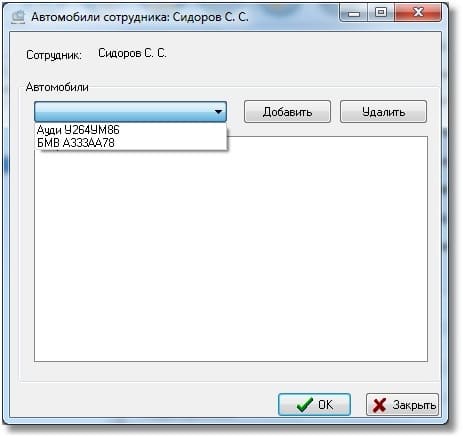
Логика Орион Про — допуск на объект оформляется на сотрудника, которому может быть назначен один или несколько авто
Из выпадающего списка выберете нужный автомобиль и нажмите кнопку «Добавить». Можно выбрать несколько автомобилей для одного сотрудника. Нажмите кнопку «Ok» для сохранения выбора.
Для назначения полномочий доступа перейдите на вкладку «Пароли». Добавьте необходимого сотрудника, указав ему в качестве пароля автомобильный номер.
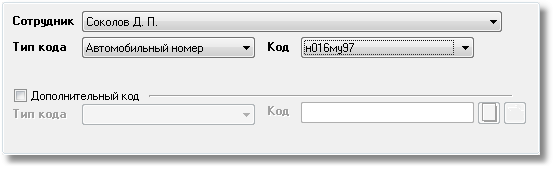
Логика Орион Про — у сотрудника могут быть различные идентификаторы, в том числе номер принадлежащего ему авто
Настройте уровень доступа и сохраните изменения.
Для настройки доступа необходимо добавить в систему два канала распознавания, а на вкладку «Доступ» два объекта «Дверь».
Внимание! Для каждого канала распознавания должна быть своя камера – источник сигнала.
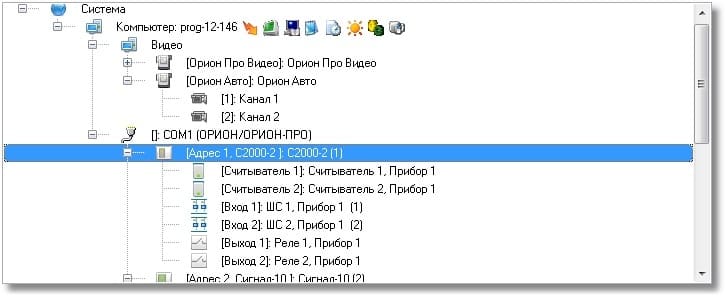
Настройка доступа по номеру авто принципиально не отличается от аналогичной настройки точки доступа в АБД
Создайте в системе контроля доступа объект «Дверь», пользуясь указаниями соответствующего раздела документации на «Орион Про». Теперь необходимо осуществить «привязку» каналов распознавания. Перейдите на вкладку доступ (кнопка  ) и в дереве системы выберите подсистему распознавания номеров и канал распознавания.
) и в дереве системы выберите подсистему распознавания номеров и канал распознавания.
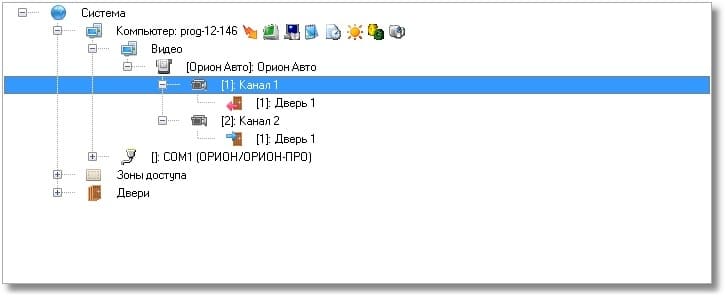
В Орион Про нет понятия «шлагбаум» — ведь нет никакой принципиальной разницы в настройке доступа шлагбаума и двери
Нажмите кнопку «Добавить». В появившемся списке дверей выберите необходимую и нажмите кнопку «>>».
Нажмите кнопку «Ok». Система предложит вам выбрать направление, в котором будет срабатывать дверь. Выберите нужное.
После завершения настройки системы запустите модуль «Оболочка». При запуске системы распознавание номеров запустится автоматически и будет выводить результаты распознавания сообразно сделанным настройкам.
В случае нахождения номера в БД система будет предоставлять доступ в зависимости от полномочий. Также при распознавании открывается окно, в котором можно видеть, какое распознавание произошло в данный момент.
В окне отображения видео будет отображаться последний распознанный номер
Выводы
Комплексные системы технической безопасности для крупных объектов — уже давно не новость. В том или ином виде комплексные системы безопасности стараются сделать интегрированными — это дает синергетический эффект от внедрения за счет автоматизации ряда задач и функций, ранее лежащих на плечах оператора. В статье я привел обширный кусок пользовательского manual на популярную и распространенную интегрированную систему безопасности Орион Про: большая часть функций там уже реализована, однако требует скрупулезной настройки при пусконаладочных работах.
Однако не стоит забывать и про новые направления развития подсистем видеонаблюдения в комплексных интегрированных решениях: это различные виды аналитики (прежде всего видеоаналитики), зачастую не связанные с системами безопасности, но решающими задачи автоматизации бизнес процессов или производства. Эти направления очень перспективны и требует внимательного изучения.